윈도우10 노트북을 사용할 때 시스템을 종료하면 노트북 전원이 꺼지게 됩니다. 하지만 여기서 중요한 사항은 시스템이 완전하게 종료되어 있지 않다는 사실 알고 계시나요.? 사실 최대 절전 모드로 진입하게 되어 체감상 부팅 속도가 빠른 경우가 많습니다.
최대 절전 모드로 진입하게 되면 전력을 완전하게 OFF 하는 것이 아닌 메모리에 있는 데이터를 임시 파일에 저장 및 유지함으로써 부팅 속도가 빠르게 느껴지는 것입니다.

윈도우10 노트북 시스템 완전하게 종료 방법 - 1
윈도우10 노트북 시스템을 완전하게 종료하는 방법을 알아보겠습니다. 빠른 시작 켜기 기능을 해제하기 때문에 약간 부팅 속도가 몇 초 느린 것을 체감할 수 있을 것입니다.
1) Win+X 키를 눌러 전원 옵션(O) 메뉴를 선택합니다.

2) 전원 및 절전 창이 뜨면 쭉 내려가 추가 전원 설정 메뉴를 선택합니다.

3) 그럼 전원 옵션 창이 뜨게 될 텐데 왼쪽 전원 단추 작동 설정을 선택합니다.

4) 현재 사용할 수 없는 설정 변경을 선택합니다. 현재 보이는 다른 전원 설정은 건드리지 않아도 됩니다.

5) 종료 설정 항목 중 빠른 시작 켜기 옵션을 체크해제한 다음 변경 내용 저장 버튼을 누르면 됩니다.
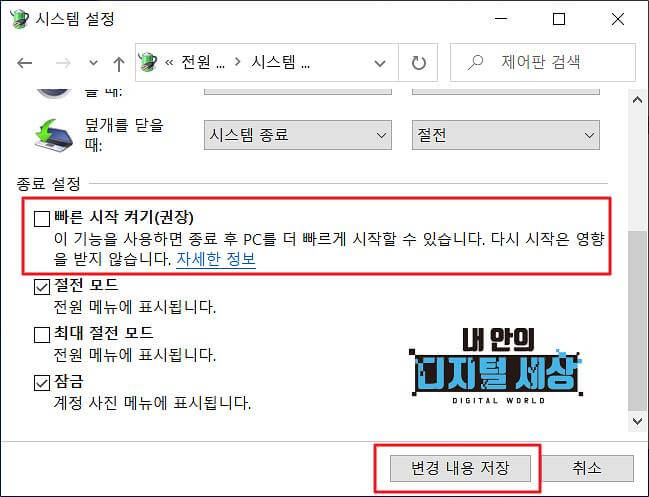
윈도우10 노트북 시스템 완전하게 종료 방법 - 2
해당 방법은 윈도 10 노트북 시스템 종료 시 평소에 최대 절전 모드를 유지하되 필요할 때 시스템을 완전하게 종료하는 방법입니다.
1) 시작->전원->다시 시작(Shift키 누르면서) 메뉴를 선택합니다.

2) 그럼 시스템이 다시 재부팅 되면서 아래와 같은 부팅 옵션 선택이 뜨는데요. PC 끄기 메뉴를 선택합니다.

이렇게 하면 노트북 시스템 종료 시 나중에 오래 사용하지 않더래도 효율적인 배터리 관리를 위해 배터리 완전 방전 현상을 조금이나마 해소될 수 있을 거라 생각됩니다.